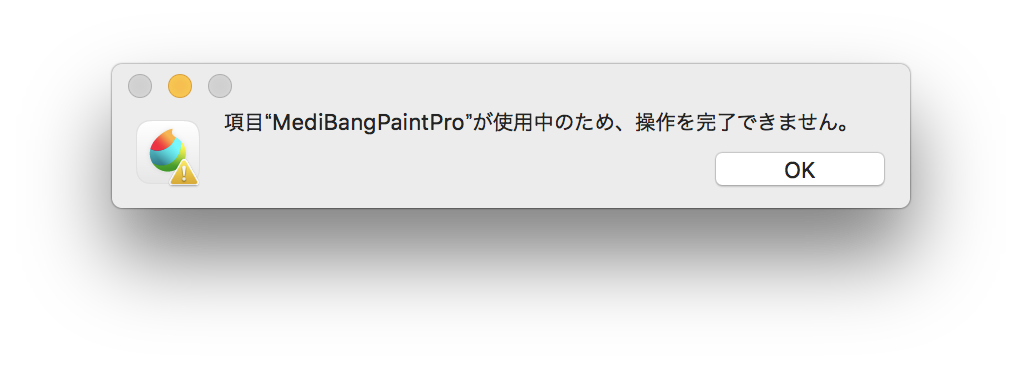2022.10.11
【PC】메디방 페인트 업데이트 하는 방법
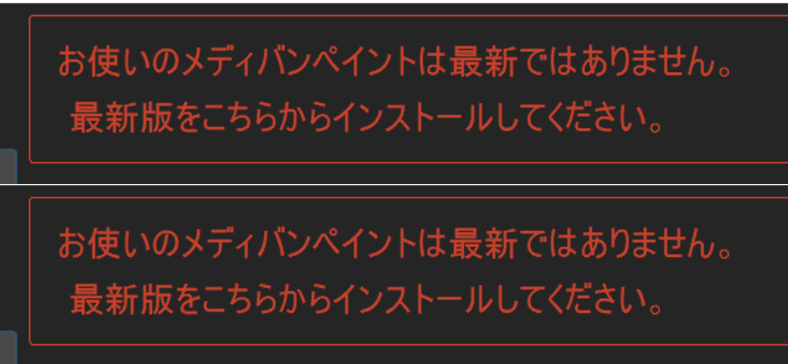
오늘은 PC에서 메디방 페인트 업데이트 방법을 설명하겠습니다!
Windows・Mac 각각의 방법을 나눠서 설명하니 사용하는 PC에 맞는 방법을 봐주세요.
Index
사전 준비(Windows・Mac 공통)
・사용하는 계정의 아이디와 비밀번호를 메모한다
업데이트 때 자동적으로 로그아웃되는 경우가 있습니다. 업데이트 후에 로그인할 수 있도록 로그인에 필요한 정보는 기록해둡시다.
Windows의 경우
1、다운로드 페이지를 연다
↓ 이미지처럼 알림이 나오면 두번째 행「최신 버전은 여기에서〜」하는 문장을 클릭해 다운로드 페이지를 엽니다.
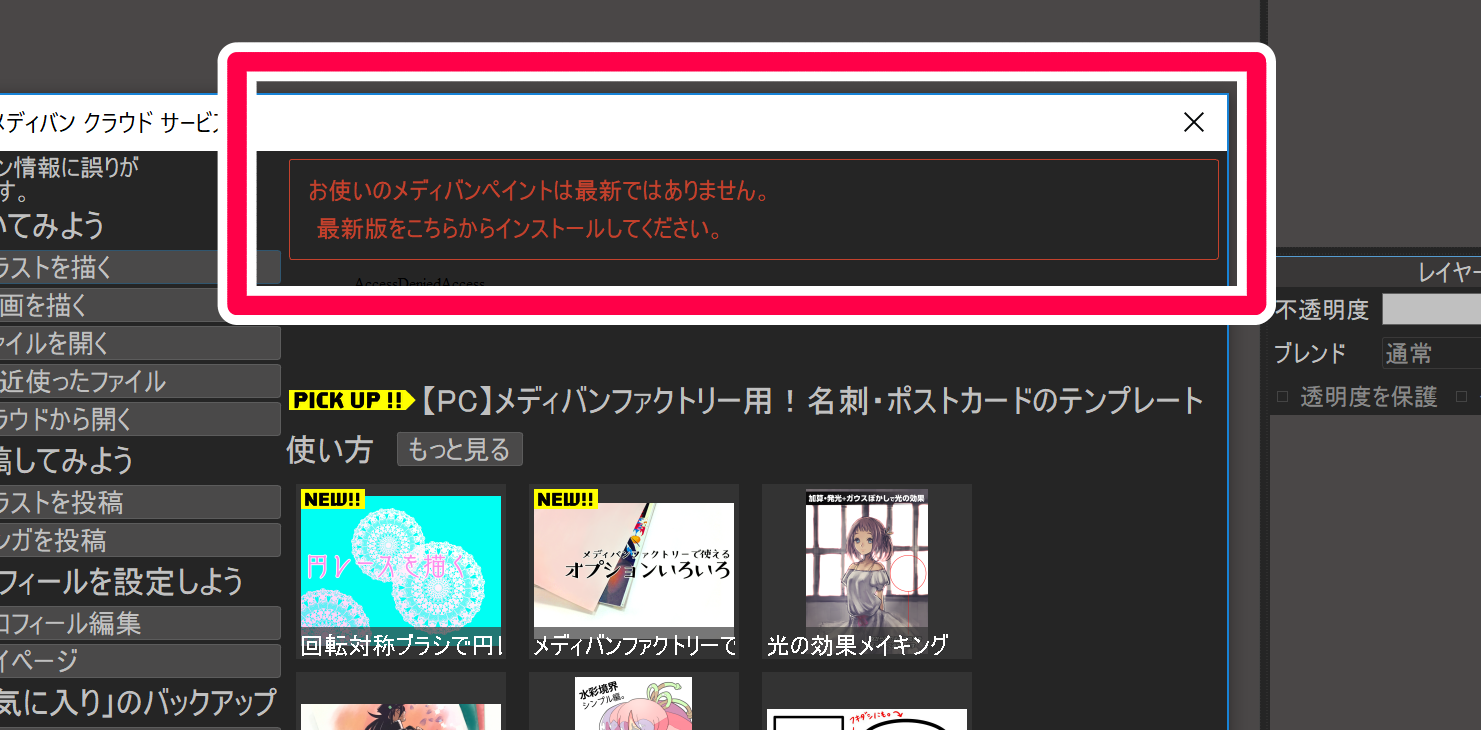
이 때 메디방 페인트 사이트에 들어가면 메디방 페인트 어플 자체를 꺼주세요(어플이 실행된 채로 있으면 업데이트를 할 수 없습니다.)
2、다운로드 한다
메디방 페인트 사이트 내에 다운로드 페이지에서 사용하는 PC에 맞는 기종으로「다운로드」버튼을 클릭합니다.
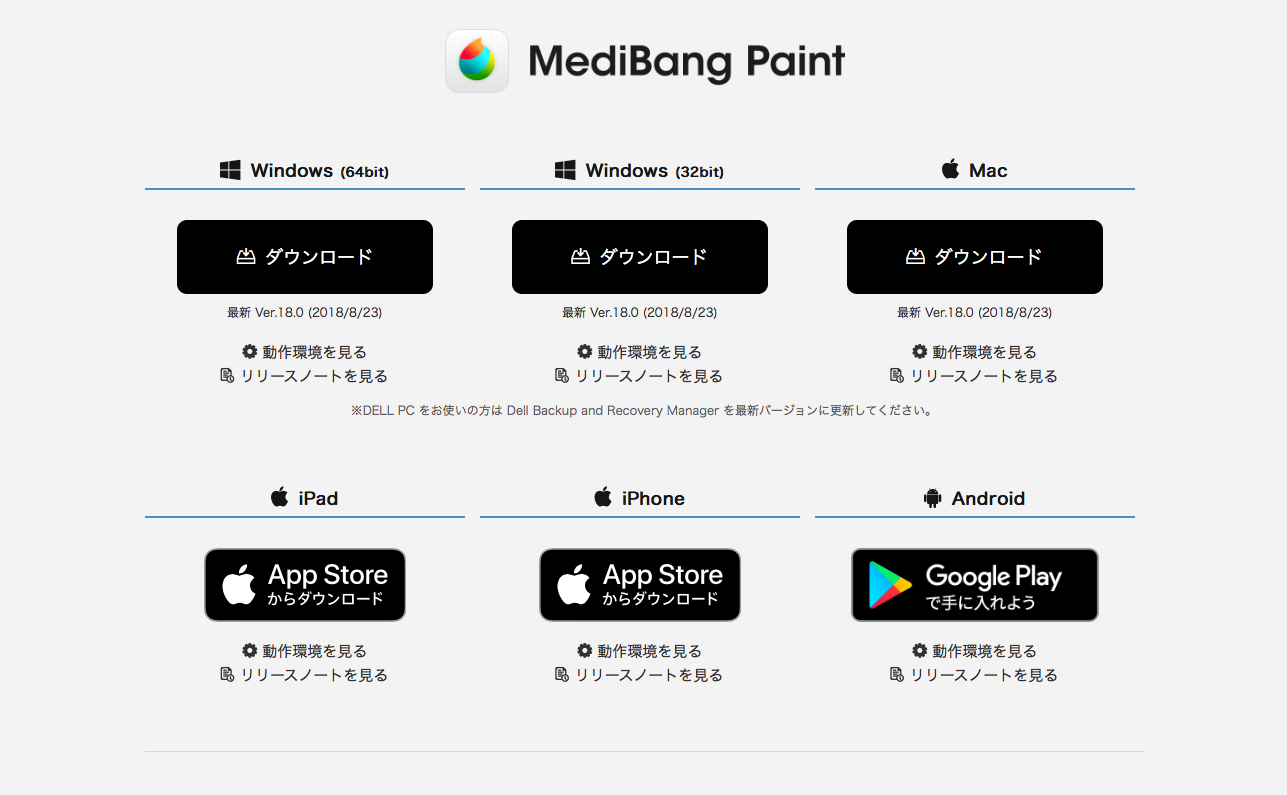
3、다운로드한 파일을 연다
「실행」을 선택하고 안내에 따라 언어 설정 등 각종 설정을 합니다. 취향대로 커스텀하는 경우를 제외하고는 기본 값 그대로 괜찮습니다.
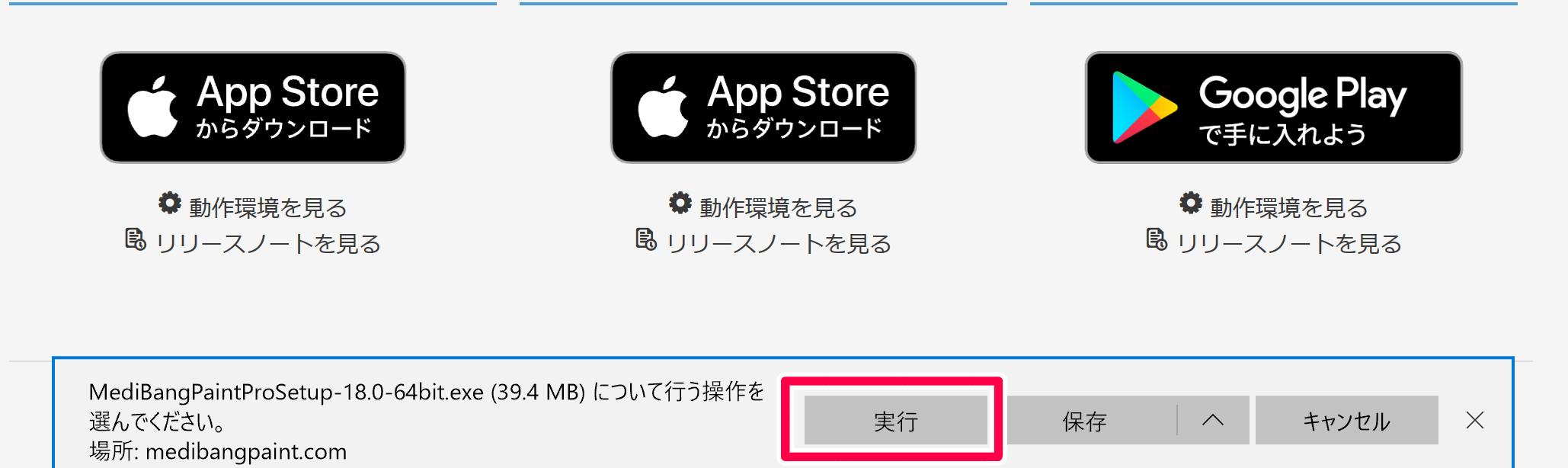
※주의
설정 도중에↓ 이런 화면이 나옵니다. 이것은 구 버전 메디방 페인트를 삭제하는 안내입니다. 삭제해도 데이터는 사라지지 않습니다. 안심하고 삭제해주세요.
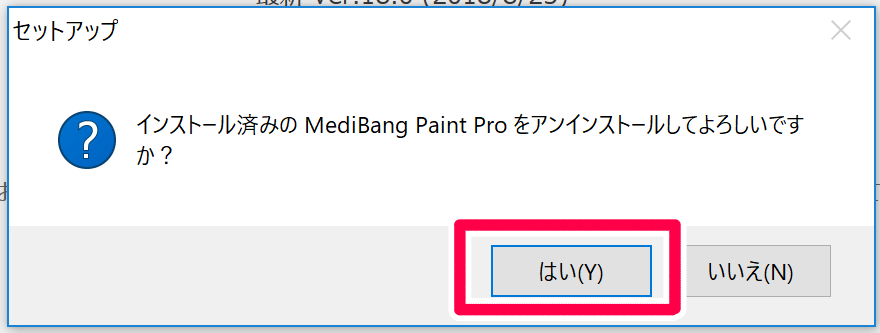
4、업데이트 완료
안내에 따라 설정을 이어가고 아래의 윈도우가 나오면 업데이트 완료입니다!
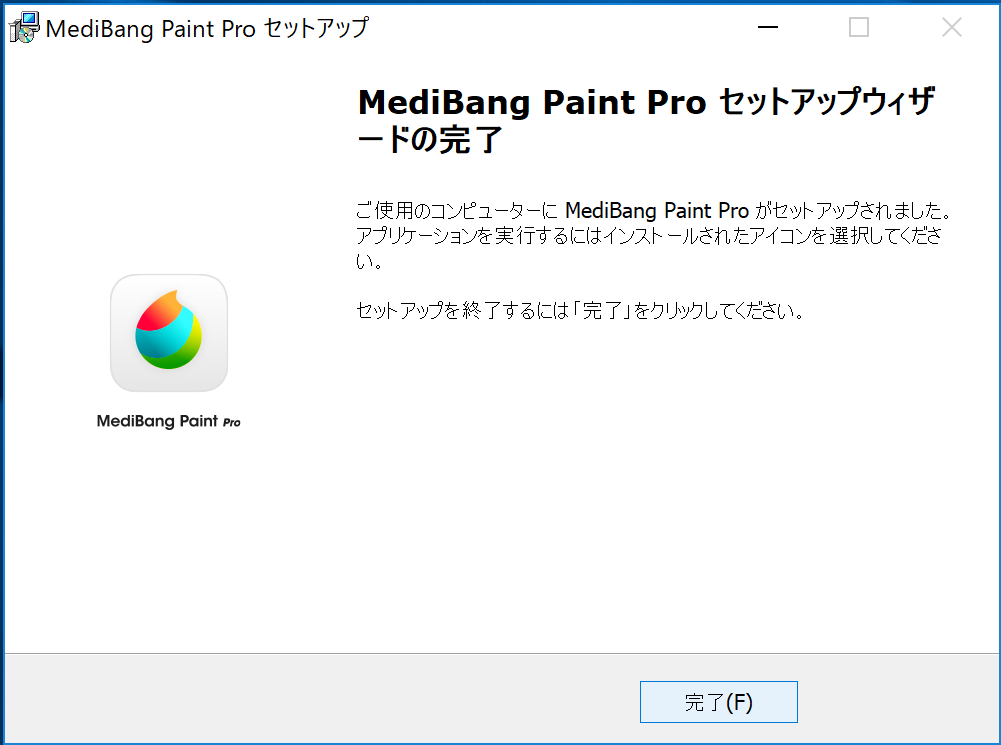
Mac의 경우
1、다운로드 페이지를 연다
↓이미지 같은 알림이 나오면 두 번째 행「최신 버전은 이쪽에서〜」하는 문장을 클릭해 다운로드 페이지를 엽니다.
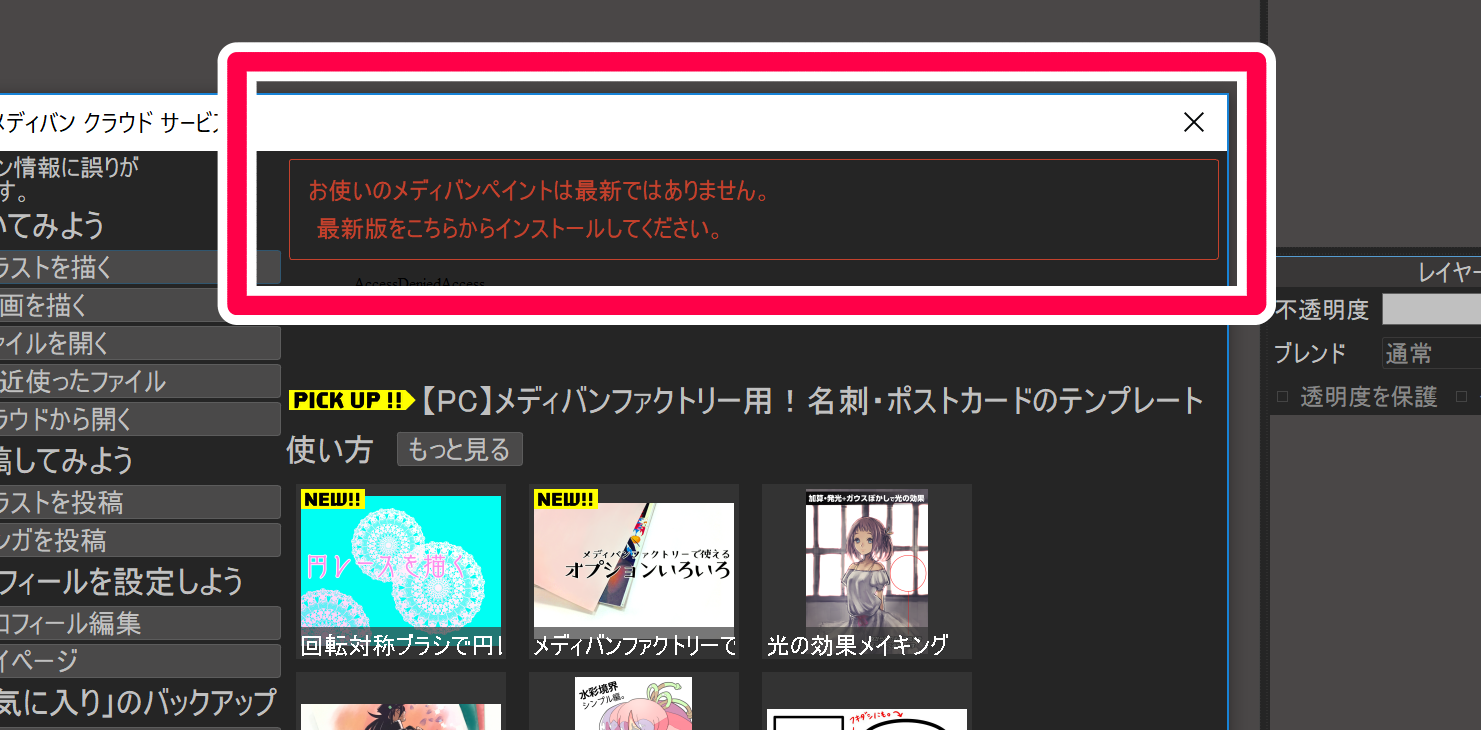
이 때 메디방 페인트 사이트를 들어갔으면 메디방 페인트 어플 자체를 종료해주세요.(어플이 실행된 채로 있으면 업데이트가 안됩니다.)
2、다운로드 한다
메디방 페인트 사이트 내 다운로드 페이지에서 사용하는 PC에 맞는 기종의「다운로드」버튼을 누릅니다.
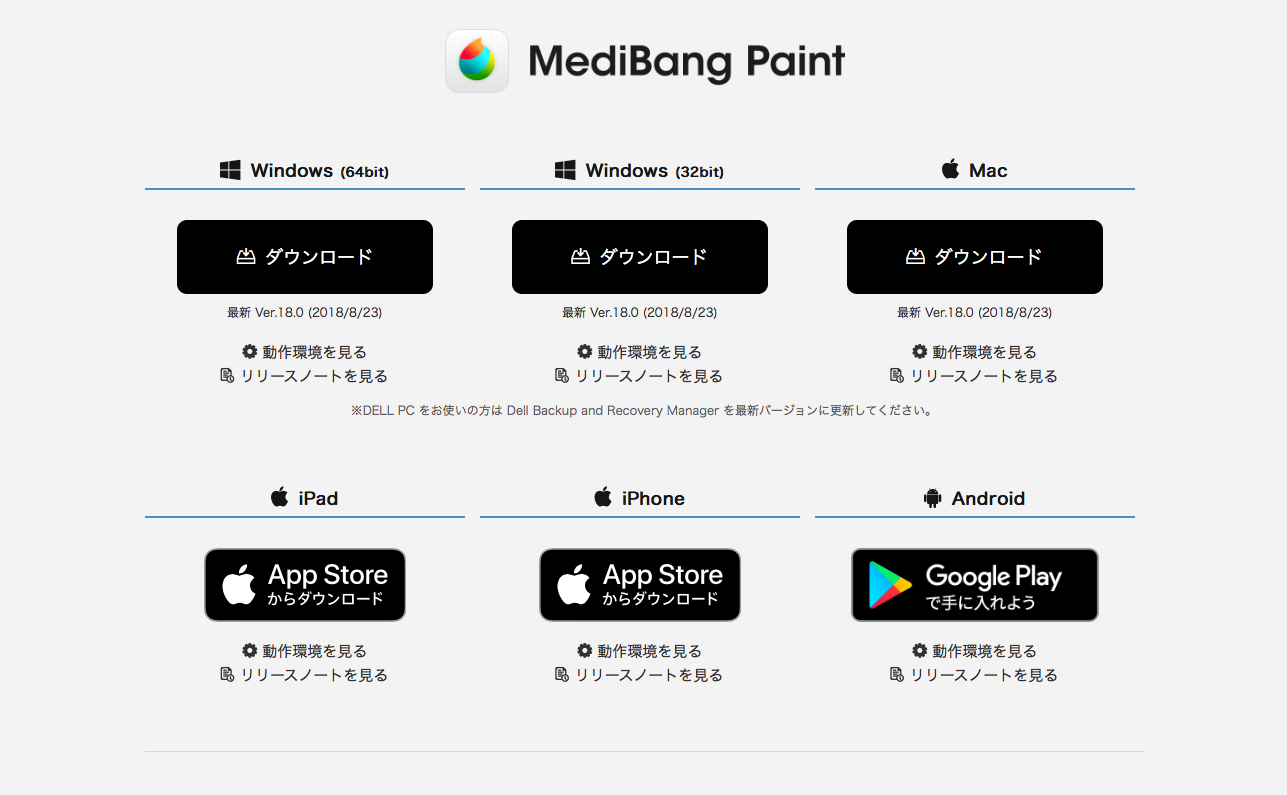
3、다운로드한 파일을 연다
다운로드가 끝나면 윈도우 왼쪽 아래 혹은 오른쪽 위에 표시된 것을 클릭합니다.
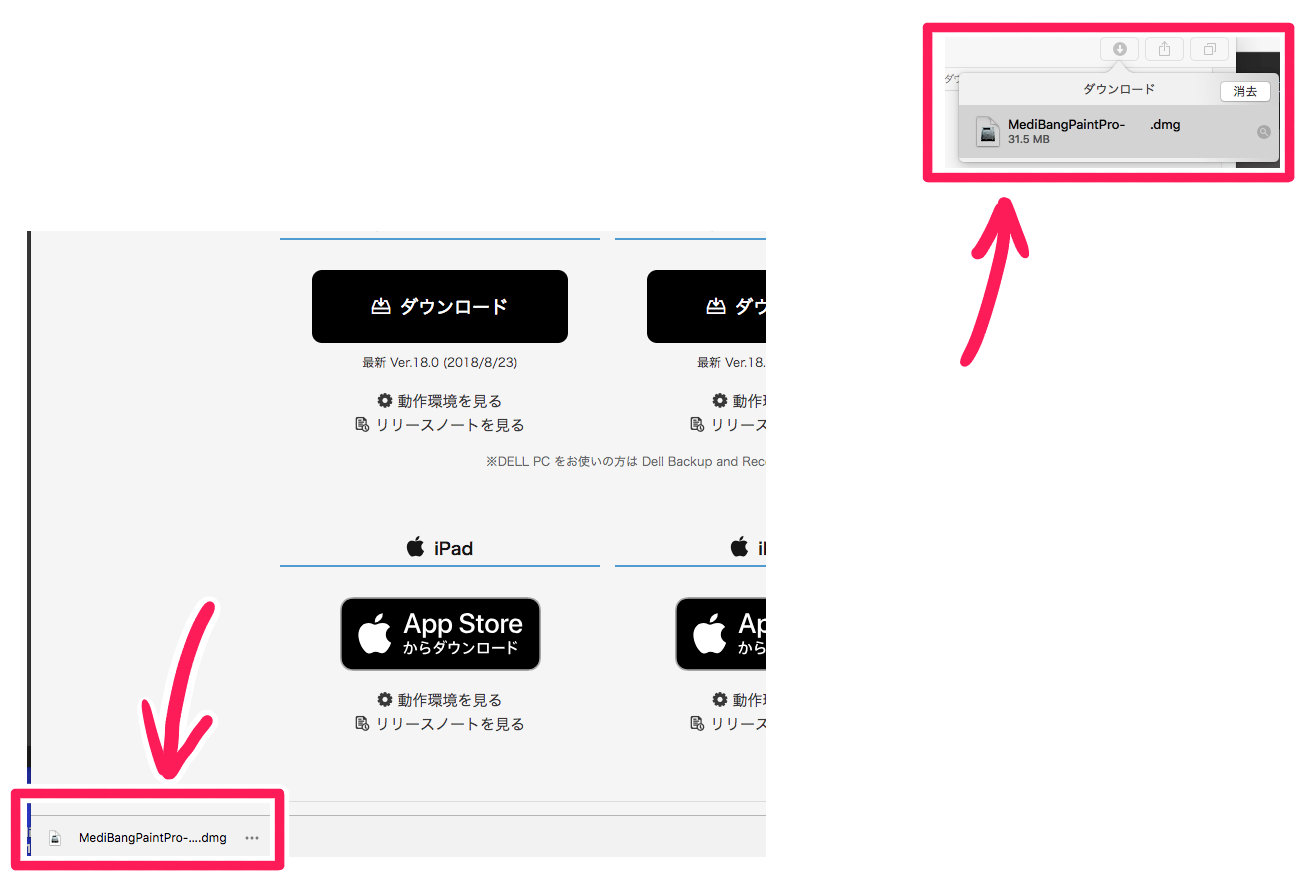
↓이미지와 같은 윈도우가 나오면 왼쪽 메디방 페인트 아이콘을 오른쪽 어플리케이션 폴더에 드래그합니다.
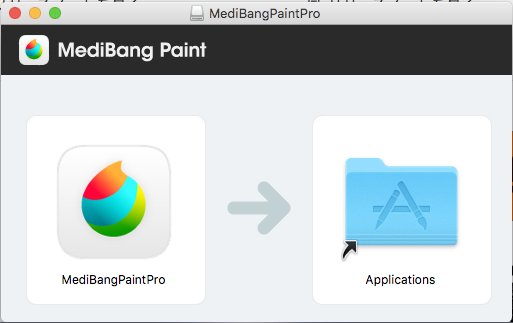
어플을 대치할지에 대한 윈도우가 나왔을 때 특별한 이유가 없으면「대치하기」를 선택합니다.
※어플을 대치해도 데이터는 사라지지 않습니다.
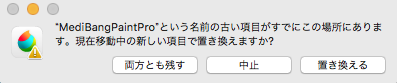
4、업데이트 완료
Mac에서는 특별히 업데이트 완료 통지는 나오지 않습니다. 실제 어플을 실행해 확인해주세요.
\ We are accepting requests for articles on how to use /